A Pace 5168N port továbbításának engedélyezése

1 Nyissa meg az útválasztó menüjét (általában a 192.168.1.1 címen), és kattintson az oldal tetején a "Settings" fülre.
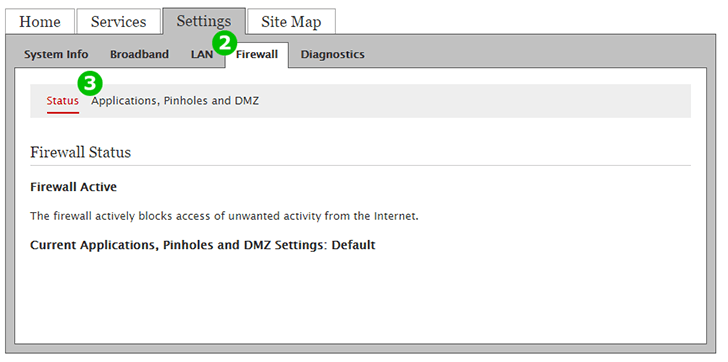
2 Kattintson az oldal tetején található "Firewall" fülre
3 Kattintson az "Applications, Pinholes and DMZ" elemre.

4 Az útválasztóhoz csatlakoztatott eszközök listájából válassza ki a számítógépet, amelyen fut a cFos Personal Net. Alapértelmezés szerint az első eszközt automatikusan kiválasztja.
kábellel csatlakoztatott eszközt jelent
vezeték nélkül csatlakoztatott eszközt jelent
5 Kattintson az "Allow individual application(s)" választógombra
6 Az "Application List" keresse meg a "Web Server" bejegyzést. Kattintson a "Web Server"
7 Kattintson a "Add" gombra
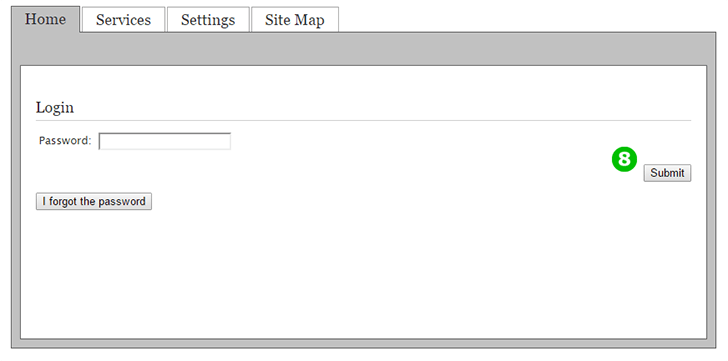
8 Jelentkezzen be útválasztó jelszavával. Ha az eszközt az internetszolgáltató szállítja, akkor a jelszót általában az eszköz esetére írják
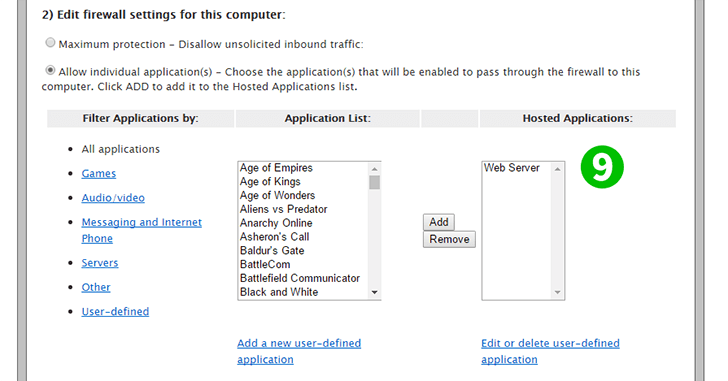
9 Látnia kell, hogy a szolgáltatás megjelenik a jobb oldalon a "Hosted Applications" listában
A portátirányítás konfigurálva lett a számítógépéhez!
A Pace 5168N port továbbításának engedélyezése
Utasítások a Pace 5168N port-továbbítás aktiválásához